目录
- 前言
- 网络问题
- 原因分析:
- 解决方案:
- 1 重启网络(适用于 NetworkManager 失效)
- 1.1 启动网络服务并输入密码
- 1.2 重启网络服务
- 2 可能是Ubuntu的NetworkManager有问题(80%的问题都是他)
- 2.1 进入root并输入密码
- 2.2 更新NetworkManager的配置
- 2.3 删除NetworkManager配置
- 2.4 重启即可恢复网络标识
- 3 VM设置
- 小结
- 总结
前言
每天打开我的Ubuntu,就好像开盲盒一样,你永远不知道他的网路到底好着没。
网络问题
果不其然,今天打开ubuntu,又又又又又没有网络标识。
无论我怎么改变网络适配器的网络连接方式,无论是桥接模式还是NAT模式,都没有网络表示。

原因分析:
想都不用想,肯定是没有网络连接的。
ifconfig只能找到本地环回
查看 ifconfig,发现只显示 lo(回环接口),但本该存在的 eth0 或 ens33 之类的网卡信息完全缺失。
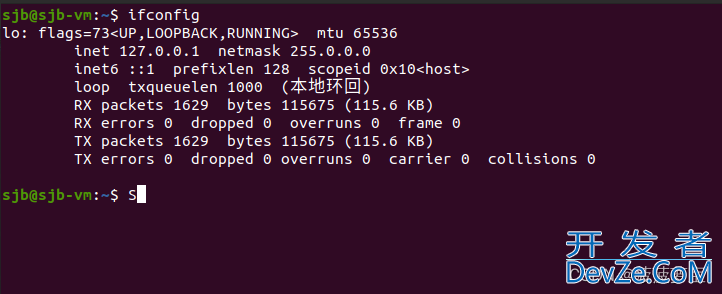
ping一下肯定也是不行的
无论ping域名还是ping ip都不行

试图 ping 一下,发现无论是 ping www.baidupython.com 还是 ping 8.8.8.8,结果都是 Destination Host Unreachable 或 Network is unpythonreachable。
解决方案:
几个还算有效的方法分享一下
NetworkManager 负责管理网络连接,如果它崩溃或未正确启动,就会导致系统无法识别网卡。
1 重启网络(适用于 NetworkManager 失效)
1.1 启动网络服务并输入密码
首先,尝试重启 NetworkManager 服务,很多网络异常都可以通过这个方法解决。
sudo systemctl start NetworkManager
如果没有报错,说明服python务已正常启动。
1.2 重启网络服务
sudo systemctl reshttp://www.devze.comtart NetworkManager
如果一切顺利,网络图标应该会重新出现。
2 可能是Ubuntu的NetworkManager有问题(80%的问题都是他)
有 80% 的网络问题都跟 NetworkManager 有关,所以我们可以尝试修复它的配置。
2.1 进入root并输入密码
sudo su
2.2 更新NetworkManager的配置
得先有gedit或者vim,两个随意一个,这里用的gedit,没有就先弄gedit,有的话直接下一步
先确保系统中有 gedit 或 vim,如果没有 gedit,可以先安装:apt-get install gedit
用gedit打开NetworkManager.conf
gedit /etc/NetworkManager/NetworkManager.conf
将第五行 managed=False 改为 managed=True ,然后 ctrl+s 保存后退出
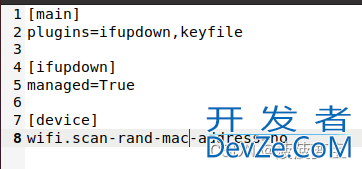
如果本身就是True就不用改了。
2.3 删除NetworkManager配置
service NetworkManager stop rm /var/lib/NetworkManager/NetworkManager.state service NetworkManager start
注意看桌面左上角状态来会自动恢复网络连接的,会出现图标。
2.4 重启即可恢复网络标识
3 VM设置
将vm中网络适配器从NAT模式换为桥接模式,或者桥接模式换为NAT模式。
别忘了之后重启一下vm!
小结编程
相信总有一款适合你,我的ubuntu也好了。
网络标识也出来了。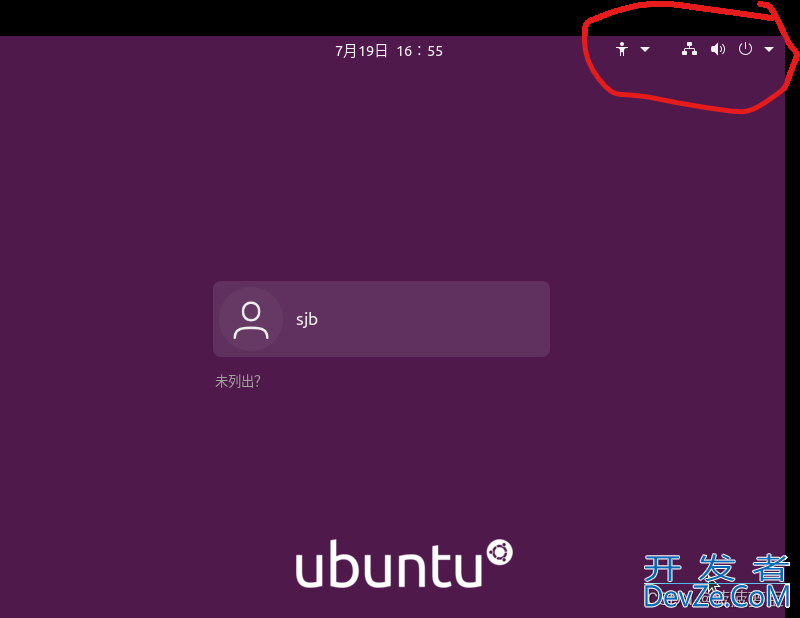
总结
当 Ubuntu 遇到网络连接问题时,常见原因包括 NetworkManager 服务异常、网卡未正确加载、VMware 设置错误 等。
通过 重启网络服务、修改 NetworkManager 配置、调整 VMware 设置 等方法,通常都能解决问题。最终,我的 Ubuntu 也成功恢复了网络,任务栏上的网络图标终于回来了
以上就是Ubuntu无网络连接/无网络标识的解决方案的详细内容,更多关于Ubuntu无网络连接/无网络标识的资料请关注编程客栈(www.devze.com)其它相关文章!
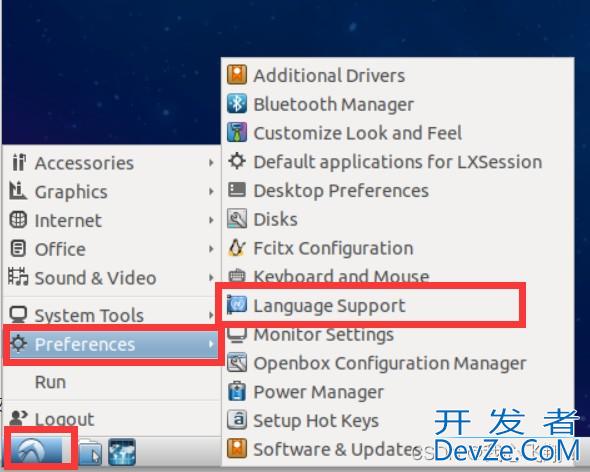







 加载中,请稍侯......
加载中,请稍侯......
精彩评论